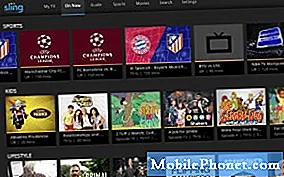المحتوى
- إعادة تعيين رئيسي عبر وضع الاسترداد
- إعادة ضبط المصنع عبر قائمة الإعدادات
- كيفية التمهيد في الوضع الآمن
- كيفية إجراء إعادة تعيين لينة
- كيفية مسح ذاكرة التخزين المؤقت
- كيفية حذف البيانات
- كيفية تعطيل السطوع التلقائي / ضبط السطوع
- كيفية تبديل الشبكات
- كيفية معايرة البطارية

- قم بإيقاف تشغيل الجهاز.
- اضغط مع الاستمرار على الأزرار الثلاثة التالية في نفس الوقت: رفع الصوت مفتاح، الصفحة الرئيسية مفتاح و قوة
- عندما تظهر عبارة "GALAXY Note 3" على الشاشة ، اترك ملف قوة مفتاح ولكن استمر في الضغط مع الاستمرار على رفع الصوت مفتاح و الصفحة الرئيسية
- عندما اصلاح نظام الاندرويد تظهر الشاشة ، حرر ملف رفع الصوت و الصفحة الرئيسية
- اضغط على مفتاح خفض مستوى الصوت لتحديد "مسح قسم ذاكرة التخزين المؤقت.’
- اضغط على قوة مفتاح لتحديد ومسح ذاكرة التخزين المؤقت.
- معاعاده تشغيل النظام الان، اضغط على قوة مفتاح لإعادة تشغيل الجهاز.
إعادة تعيين رئيسي عبر وضع الاسترداد
هناك ثلاث طرق يمكنك استخدامها لإعادة ضبط هاتفك على إعدادات المصنع الافتراضية. ستؤدي هذه الطريقة إلى حذف جميع البيانات والإعدادات في هاتفك وإعادة تهيئة قسم البيانات. لذلك ، يمكنك أن تطمئن إلى أنه سيتم حذف جميع البيانات الفاسدة المحتملة. ومع ذلك ، سوف تحتاج إلى تشغيل الهاتف في وضع الاسترداد للقيام بذلك.
- قم بإيقاف تشغيل الجهاز.
- اضغط مع الاستمرار على الأزرار الثلاثة التالية في نفس الوقت: رفع الصوت مفتاح، الصفحة الرئيسية مفتاح، قوة
- عندما تظهر عبارة "GALAXY Note 3" على الشاشة ، حرر ملف قوة مفتاح ولكن استمر في الضغط مع الاستمرار على رفع الصوت مفتاح و الصفحة الرئيسية
- عندما اصلاح نظام الاندرويد تظهر الشاشة ، حرر ملف رفع الصوت و الصفحة الرئيسية
- اضغط على اخفض الصوت مفتاح لتسليط الضوءمسح البيانات / إعادة إعدادات المصنع.’
- صحافة قوة زر للتحديد.
- اضغط على اخفض الصوت مفتاح لتسليط الضوءاحذف كل بيانات المستخدم.’
- صحافة قوة زر لتحديد وبدء إعادة الضبط الرئيسية. عند اكتمال إعادة الضبط الرئيسية ،اعاده تشغيل النظام الان' يتم تمييز.
- اضغط على قوة مفتاح لتشغيل إعادة تشغيل الجهاز.
إعادة ضبط المصنع عبر قائمة الإعدادات
ستؤدي هذه الطريقة إلى حذف جميع التطبيقات وإعادة تعيين جميع الإعدادات إلى إعدادات المصنع الافتراضية. إنه مماثل لإدخال الرمز * 2767 * 3855 # في طالب الهاتف. تعد إعادة ضبط المصنع طريقة فعالة لإصلاح جميع المشكلات المتعلقة بالتطبيقات والبرامج الثابتة. هذا هو كيف نفعل ذلك…
- من الصفحة الرئيسية الشاشة ، اضغط على تطبيقات
- أختر إعدادات، واضغط على جنرال لواء
- صنبور ارجع و استرح و اختار الاعادة لضبط المصنع.
- في الجزء السفلي من الشاشة ، المس الزر إعادة ضبط الجهاز.
- أختر محو كل شيء. بمجرد حذف جميع البيانات والإعدادات الموجودة في الملاحظة 3 ، سيتم إعادة ضبط الهاتف ثم إعادة التشغيل.
كيفية التمهيد في الوضع الآمن
سيؤدي تشغيل الملاحظة 3 في الوضع الآمن إلى تعطيل جميع تطبيقات الجهات الخارجية أو التي تم تنزيلها مؤقتًا مع ترك التطبيقات المثبتة مسبقًا والخدمات الأساسية قيد التشغيل. هذا الإجراء مفيد للغاية عندما تقوم باستكشاف المشكلات المتعلقة بالتطبيق وإصلاحها. باتباع الخطوات أدناه ، يمكنك على الفور معرفة ما إذا كان سبب المشكلة هو طرف ثالث أم لا.
- قم بإيقاف تشغيل الجهاز.
- اضغط مع الاستمرار على قوة
- عندما تظهر عبارة "GALAXY Note 3" على الشاشة ، حرر ملف قوة مباشرة بعد تحرير مفتاح التشغيل ، اضغط مع الاستمرار على اخفض الصوت مفتاح.
- استمر في الضغط على اخفض الصوت مفتاح حتى ينتهي الجهاز من إعادة التشغيل.
- ‘الوضع الآمن"في الركن الأيسر السفلي من الشاشة. أطلق ال اخفض الصوت المفتاح عندما ترىالوضع الآمن.’
هناك طريقة أخرى للقيام بذلك وهي تشغيل الهاتف بشكل طبيعي والاستمرار في النقر على مفتاح القائمة حتى يصل الهاتف إلى الشاشة الرئيسية ويعرض "الوضع الآمن" في الزاوية اليسرى السفلية.
كيفية إجراء إعادة تعيين لينة
تعد Soft Reset طريقة فعالة لإصلاح مواطن الخلل البسيطة في الأجهزة والبرامج. من السهل جدًا القيام بذلك ويعتقد الكثيرون أنه من السخف القيام بذلك ولكن تم بالفعل مساعدة الكثيرين بهذه الطريقة. إليك كيف تفعل ذلك:
- قم بإزالة الغطاء الخلفي واسحب البطارية للخارج.
- بدون بطارية ، اضغط مع الاستمرار على مفتاح التشغيل لمدة دقيقة.
- بعد انقضاء دقيقة واحدة ، ضع البطارية مرة أخرى وقم بتثبيتها بالغطاء الخلفي.
- الآن قم بتشغيل الهاتف.
كيفية مسح ذاكرة التخزين المؤقت
عند تشغيل التطبيق في المرة الأولى ، سيقوم Android بتخزين الملفات في قسم ذاكرة التخزين المؤقت المخصص لذلك التطبيق فقط بحيث يتم تحميله بشكل أسرع في المرة التالية التي يستخدمها المستخدم. ومع ذلك ، يمكن بسهولة تلف ذاكرات التخزين المؤقت ، وعندما يحدث ذلك ، لن يعمل التطبيق بشكل صحيح أو يؤثر على تشغيل التطبيقات الأخرى المرتبطة به. وبالتالي ، يحتاج المستخدم إلى مسح ذاكرة التخزين المؤقت حتى يضطر Android إلى تخزين مجموعات أحدث من البيانات أو الملفات مؤقتًا. فيما يلي كيفية مسح ذاكرة التخزين المؤقت للتطبيق في Galaxy Note 3:
- من الصفحة الرئيسية الشاشة ، اضغط على تطبيقات
- أختر إعدادات، واضغط على جنرال لواء
- انتقل لأسفل إلى مدير الجهاز القسم والاستفادة مدير التطبيق.
- قم بالتمرير إلى اليمين لعرض محتويات الكل
- قم بالتمرير لأسفل للعثور على التطبيق واضغط عليه.
- الآن اضغط على مسح ذاكرة التخزين المؤقت
كيفية حذف البيانات
إذا قام Android بتخزين الملفات في قسم ذاكرة التخزين المؤقت أثناء الاستخدام الأول ، فسيخزن الملفات التي تحتوي على إعدادات وتفضيلات المستخدم في قسم البيانات. عندما يتعطل أحد التطبيقات أو يصبح خادعًا ، فهناك دائمًا احتمال أن تكون بعض الإعدادات معطلة. سيؤدي حذف البيانات إلى إعادة التطبيق إلى إعداداته الافتراضية. يمكن إصلاح جميع المشكلات المتعلقة بالتطبيقات تقريبًا باستخدام هذا الإجراء.
- من الصفحة الرئيسية الشاشة ، اضغط على تطبيقات
- أختر إعدادات، واضغط على جنرال لواء
- انتقل لأسفل إلى مدير الجهاز القسم والاستفادة مدير التطبيق.
- قم بالتمرير إلى اليمين لعرض محتويات الكل
- قم بالتمرير لأسفل للعثور على التطبيق واضغط عليه.
- الآن اضغط على امسح البيانات
كيفية تعطيل السطوع التلقائي / ضبط السطوع
لا يرغب بعض المستخدمين في رؤية شاشة هواتفهم وهي تغير مستوى السطوع. الشيء هو أن السطوع التلقائي يتم تمكينه افتراضيًا. هذا البرنامج التعليمي عبارة عن دليل بسيط حول كيفية إيقاف تشغيله:
- من الصفحة الرئيسية الشاشة ، اضغط على قائمة طعام
- أختر إعدادات واضغط جهاز.
- لمس. اتصال. صلة عرض و سطوع.
- قم بإلغاء تحديد خانة الاختيار بجانب سطوع تلقائي.
- لضبط سطوع الشاشة ، المس الشريط وحركه إلى اليسار أو اليمين.
يمكنك أيضًا ضبط مستوى السطوع من داخل لوحة الإشعارات. مرر إصبعك من أعلى الشاشة إلى أسفلها ؛ يظهر شريط ضبط سطوع الشاشة أسفل اختصارات Quick Panel مباشرة.
كيفية تبديل الشبكات
وفقًا لطراز الهاتف ، تم تعيين الملاحظة 3 لاستخدام أسرع شبكة متوافقة معه. على سبيل المثال ، يتم تعيين متغيرات LTE بشكل افتراضي للاتصال بشبكات LTE. لكن بالطبع ، يأتي وقت تحتاج فيه إلى تغيير الشبكات أو تبديلها وهذه هي الطريقة التي تفعل بها ذلك:
- من الصفحة الرئيسية الشاشة ، انقر فوق تطبيقات
- اضغط على إعدادات
- لمس. اتصال. صلة المزيد من الشبكات و شبكات المحمول.
- لمس. اتصال. صلة وضع الشبكة واختر الشبكة التي تريد الاتصال بها.
كيفية معايرة البطارية
البطارية هي أحد المكونات التي ستتدهور بشكل أسرع من غيرها. من المحتم أن تواجه أحيانًا مشكلات متعلقة بالبطارية. تمامًا مثل مكونات الأجهزة الأخرى في الهاتف ، قد تتعطل البطارية أيضًا وعندما يحدث ذلك ، ستعمل معايرتها على حل المشكلة. إليك الطريقة…
- اشحن الهاتف أثناء تشغيله وانتظر حتى يصل إلى 100٪ ، ثم افصل كابل الشحن.
- قم بإيقاف تشغيل الهاتف وتوصيل كابل الشحن مرة أخرى. انتظر حتى تصل إلى 100٪.
- قم بتشغيل الهاتف واضبطه على أعلى مستوى سطوع وقم بتعطيل مهلة الشاشة.
- قم بتوصيل الشاحن مرة أخرى وانتظر حتى يصل إلى 100٪ مرة أخرى.
- الآن ، اترك الهاتف وشاشته قيد التشغيل حتى تصل إلى 0٪ ويتم إيقاف تشغيلها.
- سيستغرق هذا الإجراء عدة ساعات ولكن بمجرد اكتماله ، قم بشحن البطارية مرة أخرى وستعمل بشكل جيد بعد ذلك.
اتصل بنا
نحن نقدم دعم مجاني لنظام Android عبر الإنترنت. إذا كانت لديك مشاكل أو أسئلة أو واجهت بعض الثغرات في هاتفك ، فلا تتردد في الاتصال بنا بخصوص ذلك وقد نتمكن من المساعدة. أرسل بريدك الإلكتروني إلى [email protected] وقد يقدم أحد فريق الدعم لدينا حلاً من خلال سلسلة تحري الخلل وإصلاحه.